Εύκολος και γρήγορος οδηγός root για Android

Αφού κάνετε root το τηλέφωνό σας Android, έχετε πλήρη πρόσβαση στο σύστημα και μπορείτε να εκτελέσετε πολλούς τύπους εφαρμογών που απαιτούν πρόσβαση root.
Τα smartphone Android γίνονται μεγαλύτερα κάθε μέρα. Υπάρχουν φορές που η κατά τα άλλα μεγαλύτερη από τη ζωή εμπειρία καταστρέφεται όταν η γραμμή πλοήγησης και η γραμμή κατάστασης μπαίνουν μεταξύ τους. Λοιπόν, υπάρχει τρόπος να απαλλαγούμε από αυτά;
Υπό κανονικές συνθήκες, ίσως όχι! Αλλά ορισμένες εφαρμογές μπορούν να σας βοηθήσουν να κάνετε ακριβώς αυτό.
Πώς να ενεργοποιήσετε τη λειτουργία εμβαπτισμού στο Android
Εδώ είναι μερικές από τις καλύτερες εφαρμογές καθηλωτικής λειτουργίας για Android. Κάθε μία από τις παρακάτω εφαρμογές λειτουργεί διαφορετικά. Ίσως χρειαστεί να εκχωρήσετε δικαιώματα προσβασιμότητας για τις παρακάτω εφαρμογές ή ίσως χρειαστεί να τροποποιήσετε μερικές ρυθμίσεις εδώ και εκεί.
1. Immersive σε πλήρη οθόνη – Χωρίς διαφημίσεις, χωρίς ρίζα
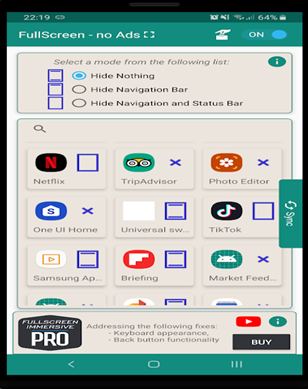
Η καθηλωτική εφαρμογή πλήρους οθόνης σάς επιτρέπει να απολαμβάνετε την καθηλωτική λειτουργία στο Android στο αποκορύφωμά της και δεν υπάρχουν απολύτως κανένα κρυφό κόστος. Η εφαρμογή χρησιμοποιεί κάθε πιθανό pixel της συσκευής σας και σας προσφέρει μια εμπειρία εκτός κόσμου, ειδικά όταν παρακολουθείτε βίντεο, διαβάζετε βιβλία ή παίζετε παιχνίδια. Με αυτήν την εφαρμογή, μπορείτε να επιλέξετε να εφαρμόσετε την καθηλωτική λειτουργία σε όλο το σύστημα ή να επιλέξετε μεμονωμένες εφαρμογές στις οποίες θέλετε να χρησιμοποιήσετε τη λειτουργία καθηλωτικής λειτουργίας.
Όπως αναφέρει το όνομα της εφαρμογής, δεν απαιτεί να κάνετε root τη συσκευή σας. Για τη χειροκίνητη λειτουργία, δεν θα χρειαστεί καν να παρέχετε δικαιώματα. Αν και η αυτόματη λειτουργία θα απαιτεί ρυθμίσεις πρόσβασης χρήστη και θα πρέπει να χρησιμοποιήσετε τις ρυθμίσεις ADB και τη σύνδεση υπολογιστή για να εκχωρήσετε το "WRITE_SECURE_SETTINGS" για τη χρήση της λειτουργίας ultra.
Τούτου λεχθέντος, με αυτήν την εφαρμογή, λαμβάνετε ακόμη και ένα γραφικό στοιχείο που σας επιτρέπει να αλλάζετε γρήγορα λειτουργίες και μπορείτε εύκολα να αποκρύψετε ή να αποκρύψετε τις γραμμές κατάστασης και πλοήγησης με ευκολία.
Οι καθηλωτικές ρυθμίσεις όπως υποδηλώνει το όνομα είναι μια εφαρμογή που ξαναγράφει τις ρυθμίσεις του συστήματός σας και ενεργοποιεί τη λειτουργία καθηλωτικής προβολής στην οθόνη της συσκευής σας. Σε αντίθεση με πολλές άλλες εφαρμογές καθηλωτικής λειτουργίας στο Android που απενεργοποιούν το πληκτρολόγιό σας Android, οι "Immersive Settings" διασφαλίζουν ότι το πληκτρολόγιό σας λειτουργεί κανονικά.
Διαβάστε επίσης: Καλύτερες εφαρμογές πληκτρολογίου Android
Για να λειτουργήσει αυτή η εφαρμογή, θα πρέπει να εκχωρήσετε την άδεια "WRITE_SECURE_SETTINGS" με τη βοήθεια του ADB.
Αρχικά θα θέλαμε να αναφέρουμε ότι αυτή είναι μια επί πληρωμή εφαρμογή. Τούτου λεχθέντος, είναι επίσης μια από τις εφαρμογές Android με την υψηλότερη βαθμολογία καθηλωτικής λειτουργίας και όχι για κανέναν άλλο λόγο αλλά για την αξιοπιστία της. Αρχικά, μπορείτε είτε να ενεργοποιήσετε τη λειτουργία εμβάπτισης σε όλο το σύστημα ορίζοντας μια καθολική "λειτουργία εμβάπτισης" ή να επιλέξετε "λειτουργία εμβαπτισμού" ανά εφαρμογή.
Σε αντίθεση με πολλές άλλες εφαρμογές Android με καθηλωτική λειτουργία, το Immersive Manager δεν απαιτεί rooting, αλλά θα πρέπει να παράσχετε άδεια WRITE_SECURE_SETTINGS.
Έρχεται με τέσσερις λειτουργίες και συγκεκριμένα – (i) Πλήρης (κρυφή γραμμή κατάστασης και πλοήγησης), (ii) Κατάσταση (κρυφή γραμμή κατάστασης, (iii) Πλοήγηση (κρυφή γραμμή πλοήγησης) και (iv) Καμία
Το Fulscrn είναι μια απλή εφαρμογή που χρησιμοποιεί κάθε pixel της οθόνης της συσκευής σας για να προσφέρει καλύτερη εμπειρία όταν παρακολουθείτε βίντεο, διαβάζετε βιβλία ή ακόμα και παίζετε παιχνίδια.
Υπάρχουν πολλές προσαρμογές που μπορείτε να κάνετε στις ρυθμίσεις, αλλά οι περισσότερες από αυτές εμφανίζονται με την έκδοση pro. Για παράδειγμα, μπορείτε να επιλέξετε να αποκρύψετε τη γραμμή κατάστασης όταν είναι ενεργοποιημένη η λειτουργία πλήρους οθόνης ή να μην αφήσετε την οθόνη να αδράνει μέχρι να ενεργοποιηθεί η λειτουργία πλήρους οθόνης.
Το μόνο μειονέκτημα είναι ότι όταν η λειτουργία πλήρους οθόνης είναι στο πληκτρολόγιο και το πίσω μέρος είναι απενεργοποιημένο.
5. Immersive — Λειτουργία εμβύθισης χαμηλού επιπέδου
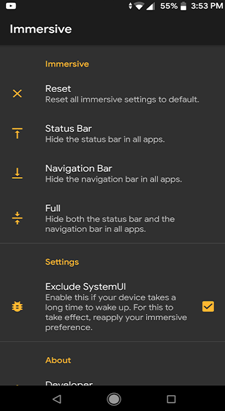
Με τη βοήθεια των ρυθμίσεων ασφαλείας που χρησιμοποιούνται από την εφαρμογή, μπορείτε να ορίσετε τη λειτουργία καθηλωτικής λειτουργίας στη συσκευή σας Android. Το καλύτερο μέρος είναι σε αντίθεση με πολλές άλλες εφαρμογές Android με καθηλωτική λειτουργία. δεν χρησιμοποιεί την προσβασιμότητα της συσκευής σας, κάτι που διαφορετικά μπορεί να επιβραδύνει το τηλέφωνό σας.
Για να λειτουργήσει αυτή η εφαρμογή, θα πρέπει να δώσετε άδεια WRITE_SECURE_SETTINGS χρησιμοποιώντας το ADB. Δείτε πώς μπορείτε να αντιμετωπίσετε το ADB .
Υπάρχουν δύο τύποι εμβάπτισης που σας παρέχει η εφαρμογή – (i) η εμβάπτιση της γραμμής πλοήγησης (η γραμμή πλοήγησης είναι κρυφή) και (ii) η εμβάπτιση της γραμμής κατάστασης (η γραμμή κατάστασης είναι κρυφή). Το μόνο πράγμα είναι ότι και οι δύο λειτουργίες δεν λειτουργούν ταυτόχρονα.
Για έξοδο από την καθηλωτική λειτουργία στο Android χρησιμοποιώντας αυτήν την εφαρμογή, υπάρχει ένα αποκλειστικό κουμπί επαναφοράς.
Στο τέλος -
Ελπίζουμε ότι μέσω αυτών των εφαρμογών, θα μπορέσετε να βουτήξετε στον υπέροχο κόσμο της καθηλωτικής λειτουργίας Android. Και, ενημερώστε μας ποια από τις παραπάνω εφαρμογές ήταν η πιο εύκολη στη χρήση στην παρακάτω ενότητα σχολίων. Λοιπόν, αυτό είναι όλο για σήμερα, παιδιά! Για περισσότερες τέτοιες συναρπαστικές εφαρμογές και ελκυστικό περιεχόμενο, συνεχίστε να διαβάζετε Systweak Blogs . Επίσης, ακολουθήστε μας σε όλες τις πλατφόρμες μέσων κοινωνικής δικτύωσης.
Αφού κάνετε root το τηλέφωνό σας Android, έχετε πλήρη πρόσβαση στο σύστημα και μπορείτε να εκτελέσετε πολλούς τύπους εφαρμογών που απαιτούν πρόσβαση root.
Τα κουμπιά στο τηλέφωνό σας Android δεν προορίζονται μόνο για τη ρύθμιση της έντασης ήχου ή την ενεργοποίηση της οθόνης. Με μερικές απλές τροποποιήσεις, μπορούν να γίνουν συντομεύσεις για γρήγορη λήψη φωτογραφιών, παράλειψη τραγουδιών, εκκίνηση εφαρμογών ή ακόμα και ενεργοποίηση λειτουργιών έκτακτης ανάγκης.
Αν αφήσατε τον φορητό υπολογιστή σας στη δουλειά και έχετε μια επείγουσα αναφορά να στείλετε στον προϊστάμενό σας, τι πρέπει να κάνετε; Χρησιμοποιήστε το smartphone σας. Ακόμα πιο εξελιγμένο, μετατρέψτε το τηλέφωνό σας σε υπολογιστή για να κάνετε πολλαπλές εργασίες πιο εύκολα.
Το Android 16 διαθέτει γραφικά στοιχεία οθόνης κλειδώματος για να αλλάζετε την οθόνη κλειδώματος όπως θέλετε, καθιστώντας την οθόνη κλειδώματος πολύ πιο χρήσιμη.
Η λειτουργία Picture-in-Picture για Android σάς βοηθά να συρρικνώσετε το βίντεο και να το παρακολουθήσετε σε λειτουργία picture-in-picture, παρακολουθώντας το βίντεο σε μια άλλη διεπαφή, ώστε να μπορείτε να κάνετε άλλα πράγματα.
Η επεξεργασία βίντεο σε Android θα γίνει εύκολη χάρη στις καλύτερες εφαρμογές και λογισμικό επεξεργασίας βίντεο που παραθέτουμε σε αυτό το άρθρο. Βεβαιωθείτε ότι θα έχετε όμορφες, μαγικές και κομψές φωτογραφίες για να μοιραστείτε με φίλους στο Facebook ή το Instagram.
Το Android Debug Bridge (ADB) είναι ένα ισχυρό και ευέλικτο εργαλείο που σας επιτρέπει να κάνετε πολλά πράγματα, όπως εύρεση αρχείων καταγραφής, εγκατάσταση και απεγκατάσταση εφαρμογών, μεταφορά αρχείων, root και flash custom ROM, δημιουργία αντιγράφων ασφαλείας συσκευών.
Με εφαρμογές αυτόματου κλικ. Δεν θα χρειάζεται να κάνετε πολλά όταν παίζετε παιχνίδια, χρησιμοποιείτε εφαρμογές ή εργασίες που είναι διαθέσιμες στη συσκευή.
Ενώ δεν υπάρχει μαγική λύση, μικρές αλλαγές στον τρόπο φόρτισης, χρήσης και αποθήκευσης της συσκευής σας μπορούν να κάνουν μεγάλη διαφορά στην επιβράδυνση της φθοράς της μπαταρίας.
Το τηλέφωνο που αγαπούν πολλοί αυτή τη στιγμή είναι το OnePlus 13, επειδή εκτός από το ανώτερο υλικό, διαθέτει επίσης ένα χαρακτηριστικό που υπάρχει εδώ και δεκαετίες: τον αισθητήρα υπερύθρων (IR Blaster).







